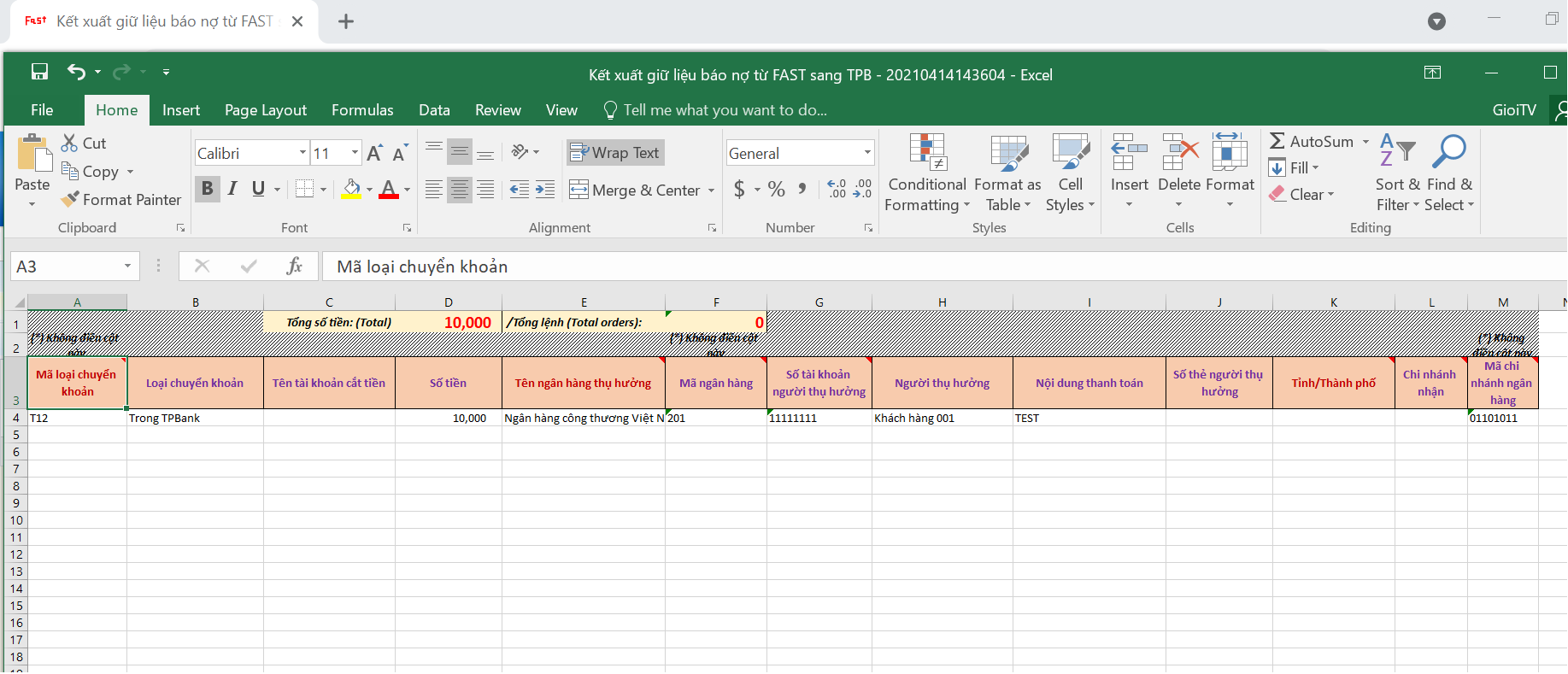| Mục lục
I. Khai báo thông tin tài khoản ngân hàng III. Khai báo thông tin khách hàng/nhà cung cấp III. Khai báo thông tin tài khoản ngân hàng theo khách hàng IV. Import dữ liệu giấy báo nợ từ TPbank |
I. Khai báo thông tin tài khoản ngân hàng
Bước 1: KHDN vào đường dẫn: TPB/ Danh mục tài khoản ngân hàng:
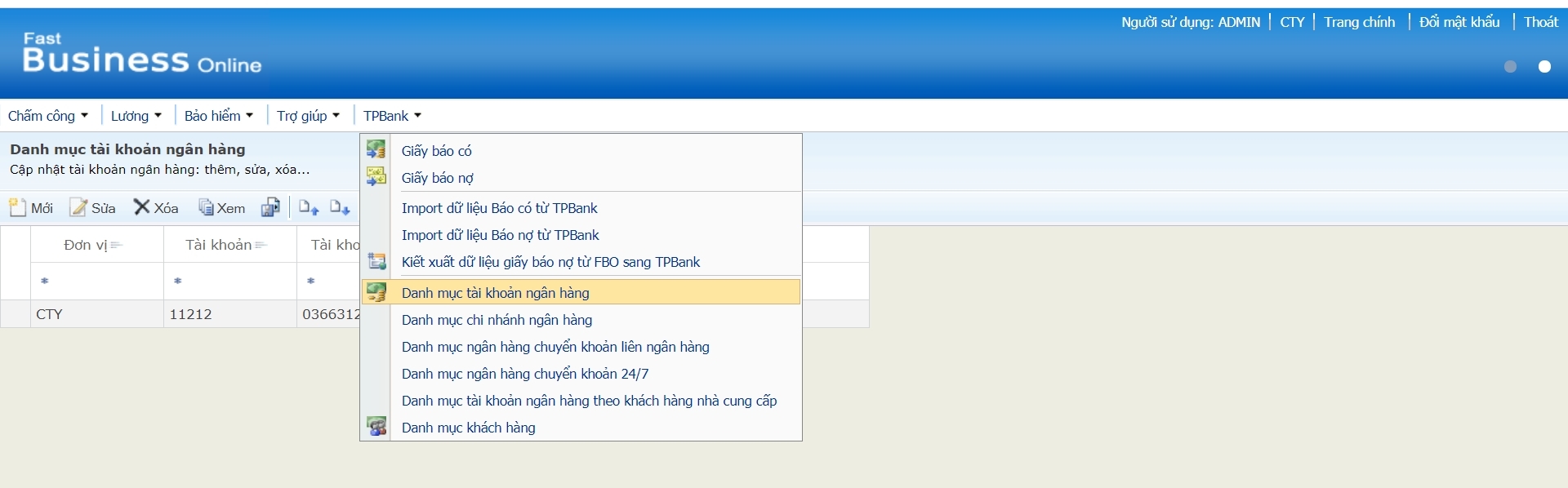
Mục đích: Khai báo danh sách tài khoản ngân hàng mà doanh nghiệp đang sửa dụng
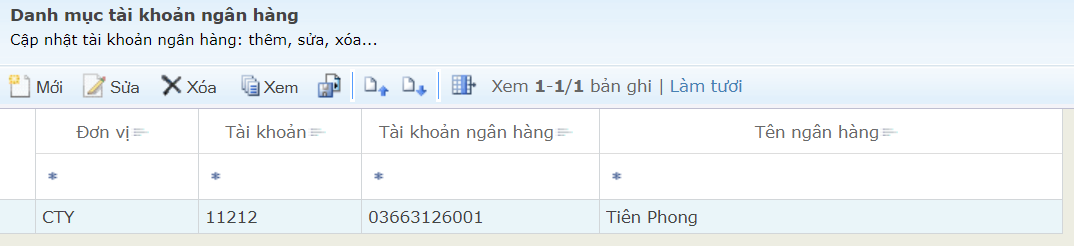
Bước 2: Nhấn nút “Mới” để khai báo chi tiết thông tin tài khoản ngân hàng:
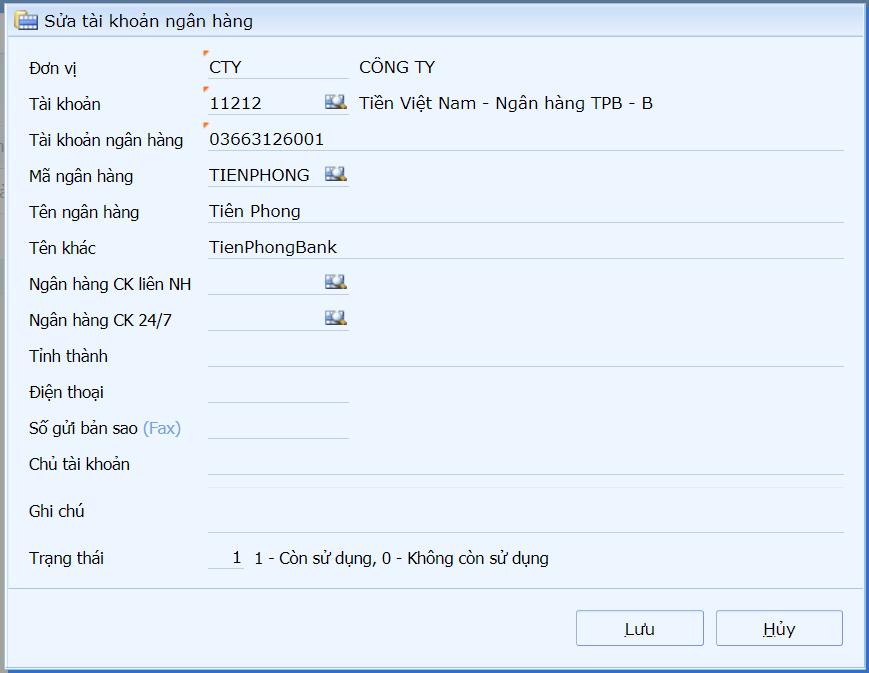
Giải thích một số trường:
- Đơn vị: Mã doanh nghiệp trên phần mềm FAST
- Tài khoản: Tài khoản kế toán 112
- Tài khoản ngân hàng: Số tài khoản ngân hàng
- Mã ngân hàng: Mã ngân hang
- Tên ngân hàng
- Mã ngân hàng chuyển khoản liên ngân hàng: Theo bộ mã TPBank cung cấp
- Mã ngân hàng chuyển khoản 24/7: Theo bộ mã TPBank cung cấp
II. Khai báo thông tin khách hàng/nhà cung cấp
Bước 1: KHDN vào đường dẫn: TPB/ Danh mục khách hàng để khởi tạo thông tin danh sách các khách hàng/ nhà cung cấp:
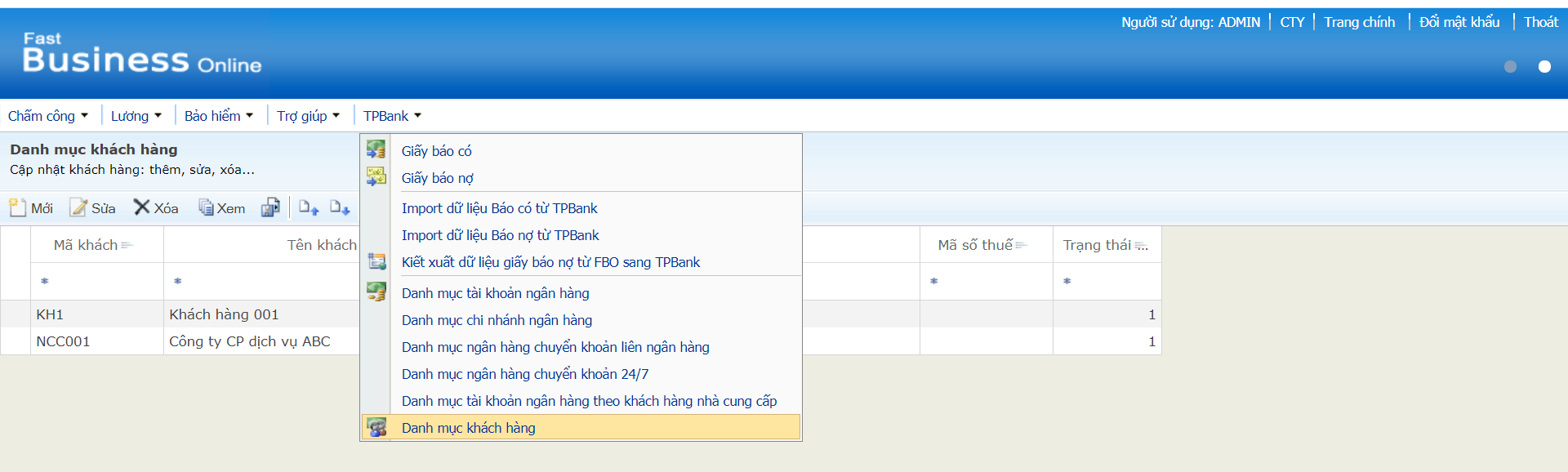

Bước 2: Nhấn nút “Mới” để khai báo chi tiết thông tin khách hàng:
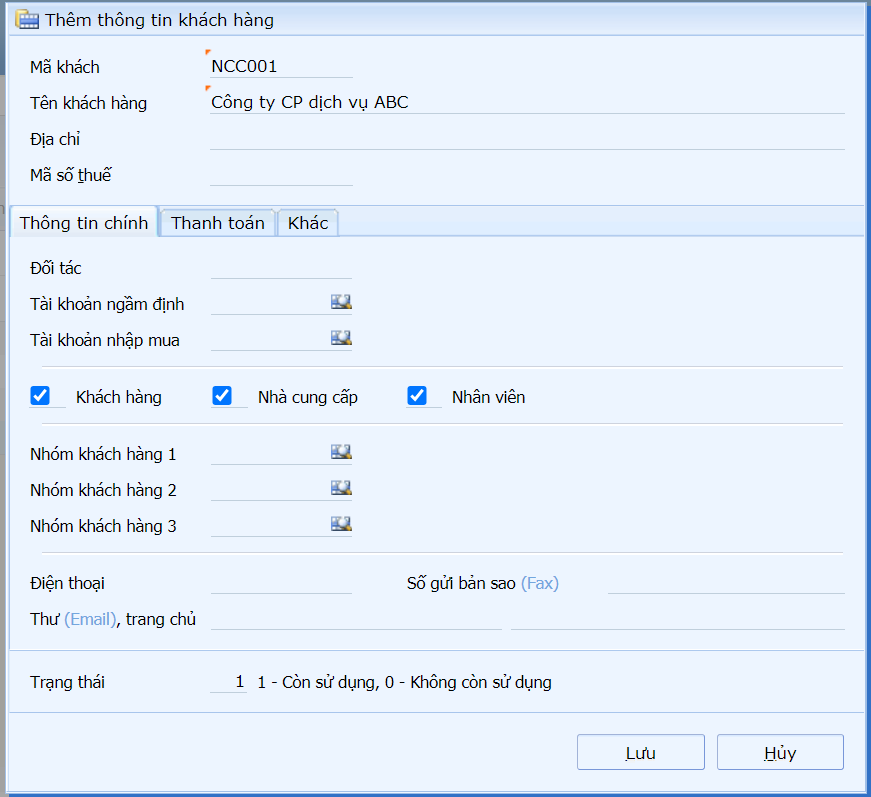
Giải thích một số trường:
- Mã khách: Mã đối tượng khách hàng/ nhà cung cấp. Do doanh nghiệp tự mã hóa theo quy tắc riêng, tối đa 8 ký tự (Có thể lấy mã số thuế làm mã khách)
- Tên khách hàng: Tên khách hàng (bắt buộc nhập)
- Địa chỉ: Địa chỉ khách hàng
- Mã số thuế: Mã số thuế của khách hàng
III. Khai báo thông tin tài khoản ngân hàng theo khách hàng
Bước 1: KHDN vào đường dẫn: TPB/ Danh mục tài khoản ngân hàng theo khách, hàng nhà cung cấp:
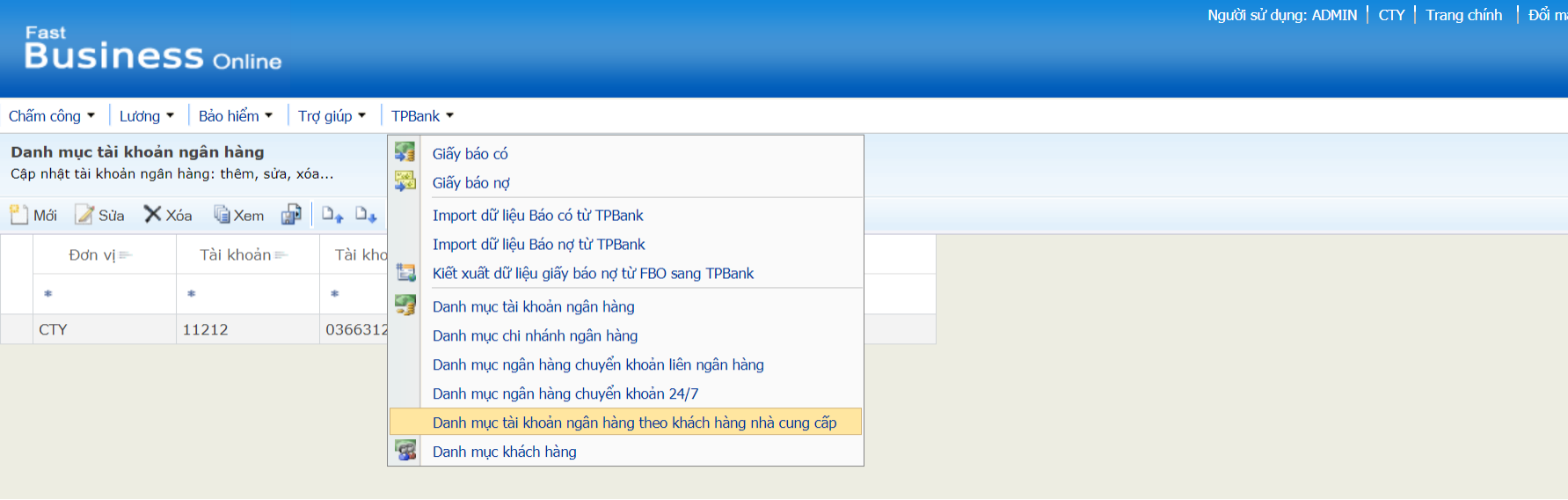
Mục đích: Khai báo danh sách tài khoản ngân hàng mà các khách hàng, nhà cung cấp sử dụng
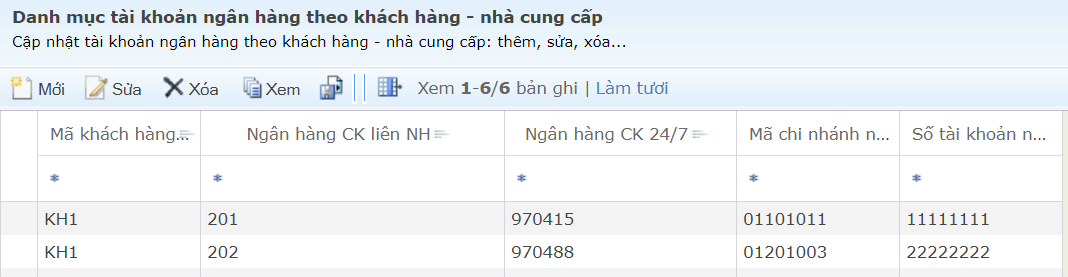
Bước 2: Nhấn nút “Mới” để khai báo chi tiết thông tin tài khoản ngân hàng:
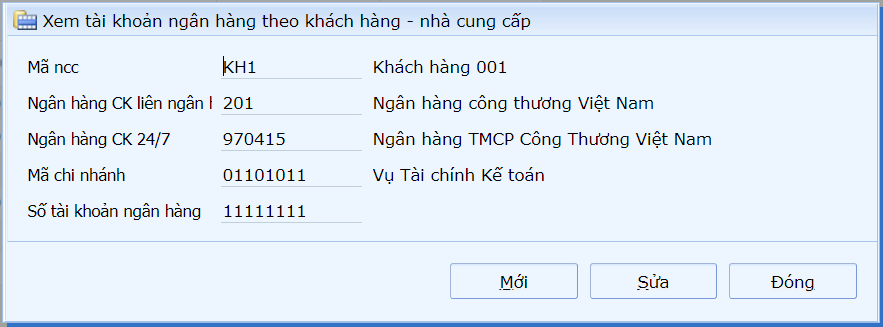
Giải thích một số trường:
- Mã khách: Mã khách hàng/ nhà cung cấp
- Ngân hàng chuyển khoản liên ngân hàng: Theo mã TPBank quy định
- Ngân hàng chuyển khoản 24/7: Theo mã TPBank quy định
- Mã chi nhánh: Theo mã quy định của TPBank
- Số tài khoản: Số tài khoản ngân hàng
IV. Import dữ liệu giấy báo nợ từ TPbank
Bước 1: KHDN vào đường dẫn: TPBank/ Import dữ liệu giấy báo nợ từ TPBank:
Mục đích: Import dữ liệu báo có từ ngân hàng TPbank theo template excel của Tpbank
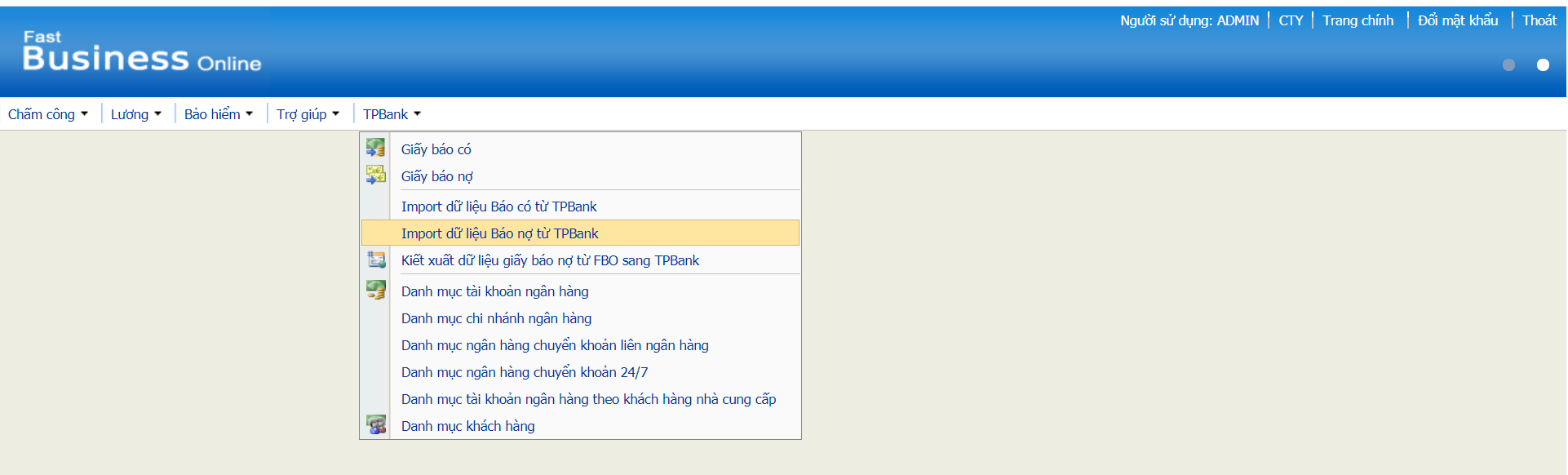
Bước 2: Lọc dữ liệu cần import từ ngày/ đến ngày
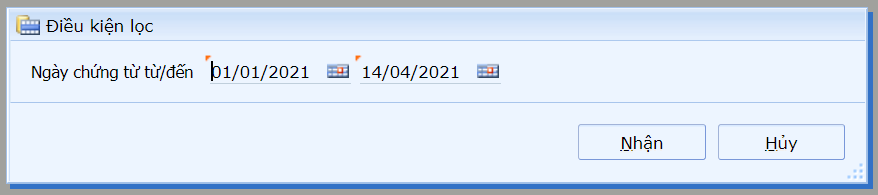
Bước 3: Tải Tệp mẫu excel về

Bước 4: Chép dữ liệu vào Template đã tải về

Bước 5: Upload dữ liệu vào phần mềm FAST

Chọn tệp excel sau đó nhấn “Nhận”
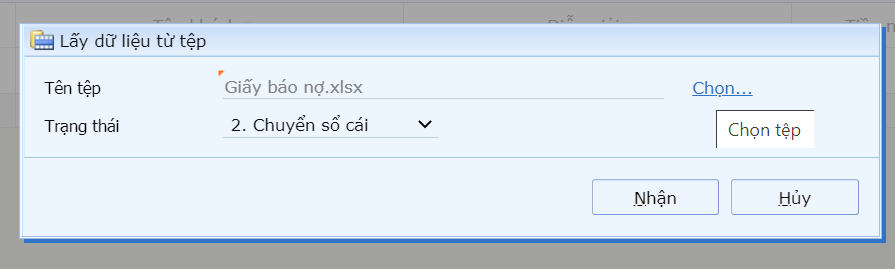
File excel này có thông tin mẫu tương tự như sau:
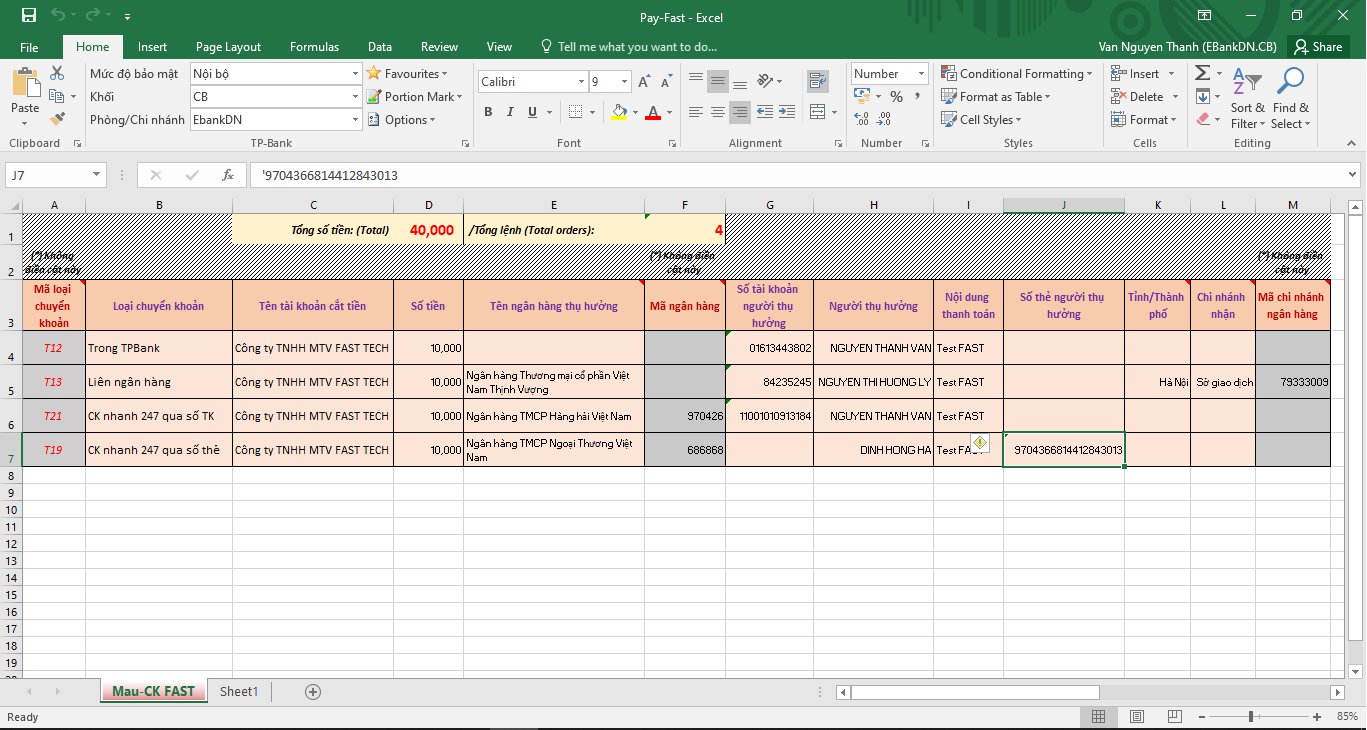
Bước 6: Sau khi import vào đường dẫn: Tpbank/ Giấy báo nợ để kiểm tra dữ liệu đã import
V. Import dữ liệu giấy báo có từ TPbank
Bước 1: KHDN vào đường dẫn: TPBank/ Import dữ liệu giấy báo có từ TPBank:
Mục đích: Import dữ liệu báo nợ từ ngân hàng TPbank theo template excel của Tpbank
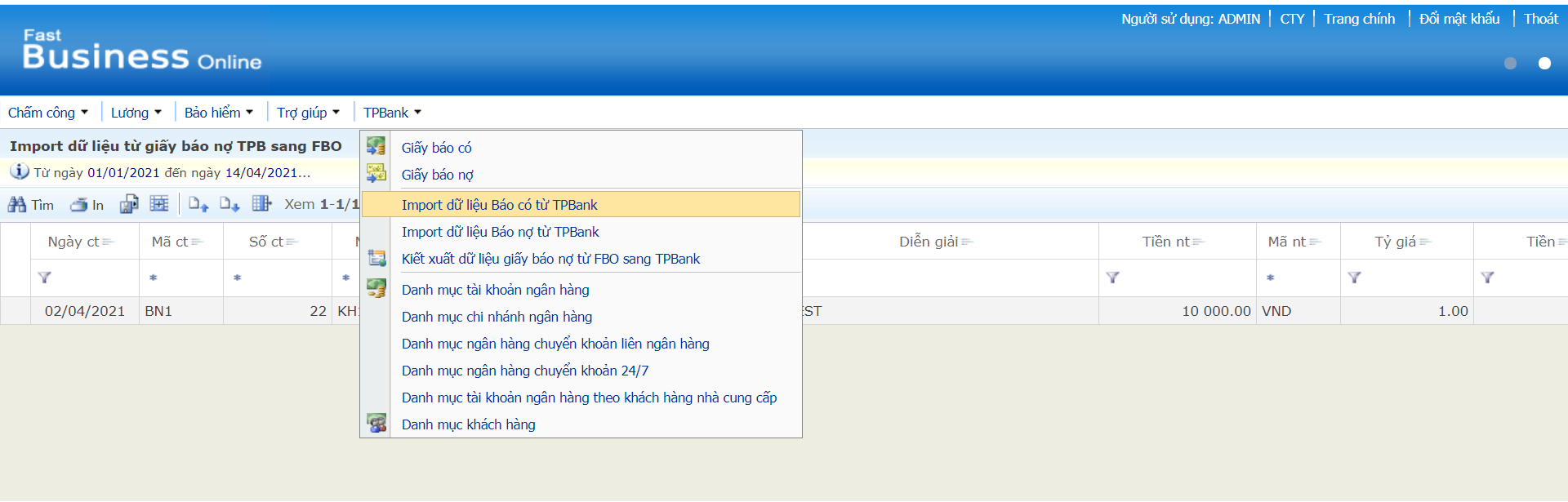
Bước 2: Lọc dữ liệu cần import từ ngày/ đến ngày
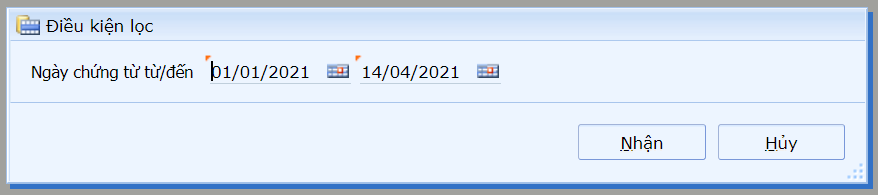
Bước 3: Tải Tệp mẫu excel về
Bước 4: Chép dữ liệu vào Template đã tải về

Bước 5: Upload dữ liệu vào phần mềm FAST
Bước 6: Sau khi import vào đường dẫn: Tpbank/ Giấy báo nợ để kiểm tra dữ liệu đã import
VI. Kết xuất giấy báo nợ sang TPbank
Bước 1: KHDN vào đường dẫn: TPBank/ Kết xuất dữ liệu giấy báo nợ từ FBO sang TPBank:
Mục đích: Kết xuất dữ liệu từ phần mềm kế toán sang TPbank theo Template quy định sẵn
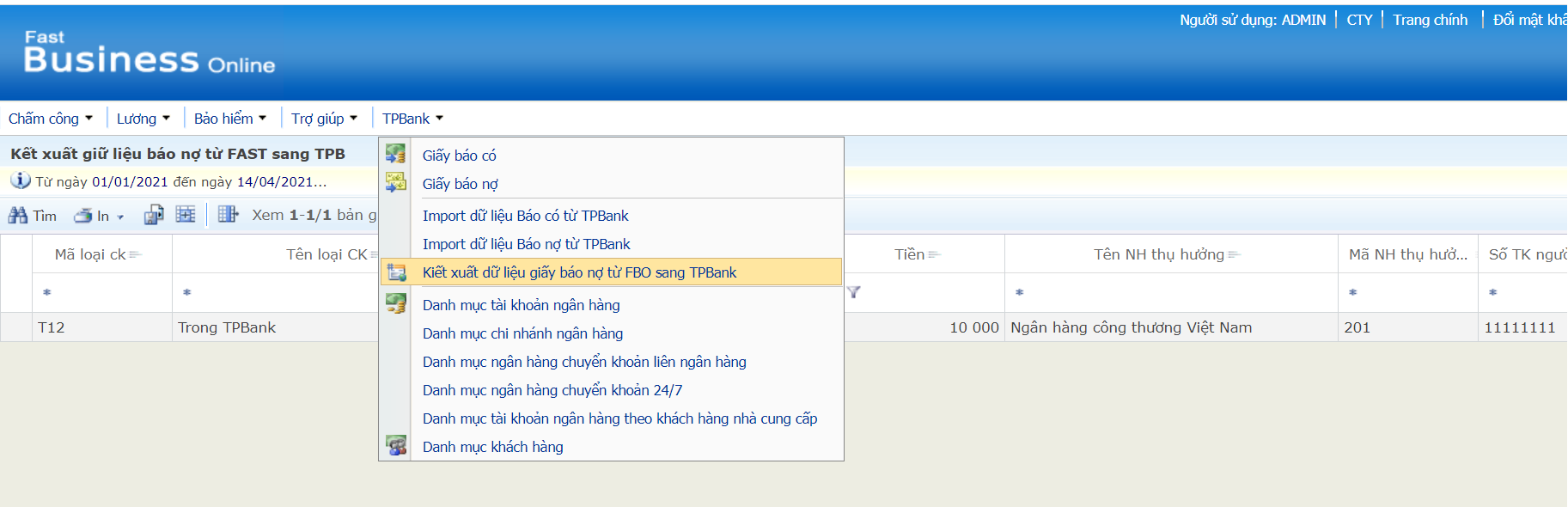
Bước 2: Lọc dữ liệu cần kết xuất từ ngày/ đến ngày
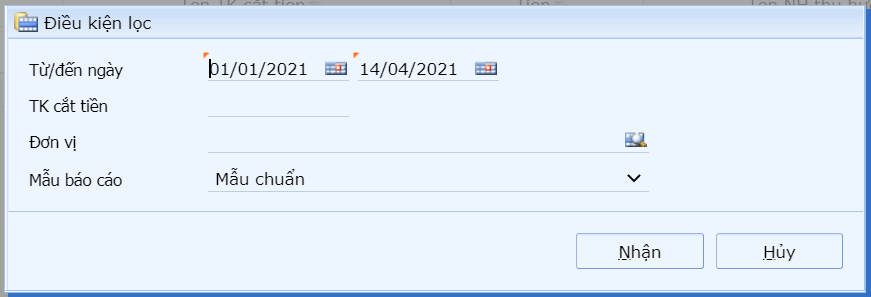
Bước 3: Nhấn nút “In” Để kết xuất dữ liệu
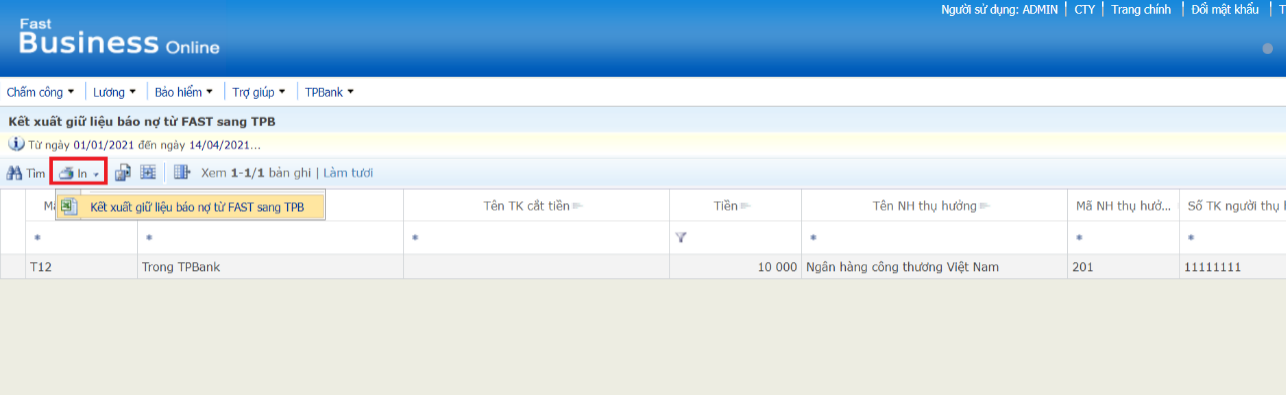
Template kết quả kết xuất